
De oplossing voor saaie ritten of files, terwijl je ergens weg bent, is om goede muziek bij je te hebben! Verveling en ergernis zullen zeker worden verminderd of helemaal verdwenen zijn op het moment dat je naar je favoriete nummers luistert!
Maar streamen met oortelefoons aan of met de luidspreker van je telefoon geeft je natuurlijk niet de beste sfeer. Terwijl u in uw auto zit, kunt u het beste nog steeds naar nummers luisteren met uw autoradio! En hiermee leer je meer over Apple CarPlay-muziek zou zeker handig zijn!
Deze Apple CarPlay-muziek kan volledig worden gebruikt door Apple Music-abonnees en -gebruikers. Als je al een tijdje Apple Music-gebruiker bent, zul je zeker blij en opgewonden zijn om meer details over dit onderwerp te weten. Gelukkig zou dit het belangrijkste punt van discussie zijn in dit artikel. Laten we nu de discussie aangaan!
Inhoudsopgave Deel 1. Hoe speel ik Apple Music via Apple CarPlay?Deel 2. Hoe speel ik Apple Music in een auto via een USB-stick?Deel 3. Hoe speel ik Apple Music in een auto via cd?Deel 4. Aanvullende tipsDeel 5. Overzicht
In dit deel zullen we meteen uitleggen hoe je gemakkelijk CarPlay-muziek kunt maken. Natuurlijk moet je ervoor zorgen dat je een actief Apple Music-abonnement hebt en dat je auto compatibel is met of Apple Music ondersteunt. Met je iPhone of Android gadget geniet je gemakkelijk van de muziek in de auto. We zullen de stappen uitleggen om dit gemakkelijk te doen.
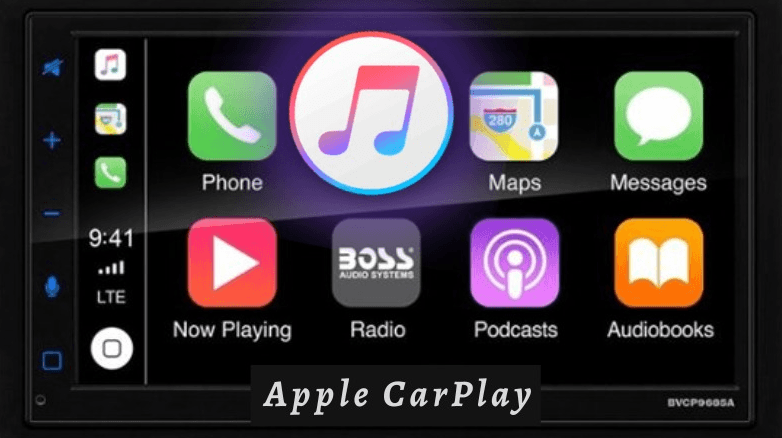
U hoeft slechts een procedure in drie stappen uit te voeren om eindelijk van Apple Music in uw auto te genieten met behulp van uw iPhone-apparaat.
Stap 1. Start je auto en zet Siri van je iPhone aan.
Stap 2. Als je een auto hebt die CarPlay ondersteunt met een USB-kabel, hoef je alleen maar je iPhone via deze op de USB-poort aan te sluiten.
Stap 3. Zoek op het scherm van uw autoradio naar de Apple Music-app en open deze. Nu kun je je favoriete Apple Music-nummers streamen via CarPlay!
Je kunt alleen van Apple CarPlay genieten als je een iPhone 5 of de nieuwste iPhone-versies hebt. Als je oudere versies hebt, kun je proberen nummers te streamen via Bluetooth of andere beschikbare methoden gebruiken.
Zoals we hebben vermeld, kunt u ook proberen Bluetooth te gebruiken. Als u niet vertrouwd bent met het gebruik van Apple CarPlay-muziek, of als uw apparaat en auto het gewoon niet ondersteunen, gebruikt u andere opties zoals de Bluetooth-functie. De meeste auto's zijn nu uitgerust met deze Bluetooth-connectiviteitsfunctie, waardoor je heel gemakkelijk je favoriete Apple Music-nummers kunt streamen.
Hier is een gedetailleerde procedure voor het geval u deze methode wilt gebruiken.
Stap 1. Ga op uw mobiele apparaat naar het gedeelte 'Instellingen' en zorg ervoor dat uw Bluetooth klaar is om te koppelen.
Stap 2. De stereo van uw auto moet ook in de "koppelingsmodus" staan om ervoor te zorgen dat de verbinding met uw apparaat met succes tot stand wordt gebracht.
Stap 3. Nadat je de stereo en het apparaat van je auto met succes hebt gekoppeld om te gebruiken, kun je nu je favoriete Apple Music-nummers streamen en je apparaat als controle gebruiken!
Soms heb je misschien zin om apparaten te gebruiken terwijl het regelen van het afspelen van Apple Music-nummers een beetje ongemakkelijk is, vooral als je de enige in de auto bent. Als je je afvraagt of je een USB-stick kunt gebruiken in plaats van Apple CarPlay-muziek, vind je het antwoord in dit deel van het artikel.
Apple Music-nummers zijn eigenlijk beveiligde bestanden. Met deze opmerking zou je misschien denken dat het downloaden en overbrengen naar een USB-station een beetje moeilijk zou zijn. Maar dit is in feite eenvoudig!
Er zijn tal van professionele apps die u kunnen helpen om de DRM bescherming die de Apple Music-nummers hebben en ten slotte helpen bij het downloadproces. Een van de meest vertrouwde is dit DumpMedia Apple Music Converter.
Download gratis Download gratis
In deze DumpMedia Apple Music Converter is heel goed in staat om je converteer de nummers naar MP3 of andere formaten zoals FLAC, AAC, M4A, en WAV. Door ze naar deze formaten te converteren, worden ook de compatibiliteitsproblemen met mediaspelers en gadgets verwijderd. U hoeft zich geen zorgen te maken over ID-tags en originele kwaliteit, omdat deze allemaal behouden blijven, zelfs als u de conversie van de nummers moet verwerken. U kunt zelfs aanpassingen doen!
Nog een bijkomend voordeel hiervan DumpMedia Apple Music Converter met u is dat het ook kan functioneren als een audioboek-converter. Dus, als je dol bent op het streamen van audioboeken en je ze graag converteert en downloadt, kun je ook de functies van deze app volledig benutten.
Met de 10x hogere snelheid in vergelijking met andere apps, heb je je nummers en audioboeken zeker binnen een paar minuten direct beschikbaar.
DumpMedia De interface van Apple Music Converter is ook te vriendelijk. Hier is een stapsgewijze handleiding voor het converteren en downloaden van Apple Music-nummers met deze app.
Stap 1. Er zijn een paar vereisten waaraan u moet voldoen om de app volledig op uw pc te installeren. Nadat u deze hebt voltooid, installeert u de app en start u deze vervolgens. Op het hoofdscherm kun je beginnen met het bekijken en kiezen van de Apple Music-nummers die je wilt verwerken. Deze app voert batchconversie uit, dus als je een aantal Apple Music-nummers wilt converteren, kun je dat via deze app doen.

Stap 2. Nadat de Apple Music-nummers volledig zijn geüpload, kunnen de uitvoerinstellingen nu volledig worden ingesteld. U kunt een formaat kiezen zoals MP3 uit de beschikbare opties. Vergeet ook niet om de uitvoermap in te stellen, want hier heeft u toegang tot de geconverteerde nummers nadat de conversie voorbij is. Andere parameters kunnen naar wens worden gewijzigd.

Stap 3. Nadat alles is ingesteld, kunt u de knop "Converteren" onderaan het scherm gewoon aanvinken. De app start dan de transformatie van de Apple Music-nummers en de DRM-verwijderingsprocedure van hen .
Binnen een paar minuten zijn de Apple Music-nummers nu geconverteerd en DRM-vrij. Omdat de nummers niet langer beveiligd zijn, kun je ze nu opslaan op een USB-stick. U kunt deze USB-drive met de Apple Music-nummers gewoon in de poort van uw autostereo plaatsen en vervolgens genieten van streaming zoals u wilt!
Afgezien van het leren genieten van Apple CarPlay-muziek en het gebruik van een USB-station bij het streamen van nummers op uw autoradio, moet u ook weten dat u ook in uw auto naar Apple Music-nummers kunt luisteren met behulp van een cd!
Als uw autoradio het afspelen van cd's ondersteunt (een cd-speler heeft die toegang heeft tot MP3 of WAV-bestanden), kunt u de Apple Music-nummers op een cd branden en afspelen op uw autoradio. Sinds de DumpMedia Apple Music Converter ondersteunt het converteren van de Apple Music-nummers naar MP3 of WAV, dan kunt u gewoon het conversieproces uitvoeren en vervolgens andere applicaties gebruiken, zoals de iTunes-app of Windows Media Player om de nummers op cd's te branden.
Soms zijn er ook fouten bij het gebruik van Apple CarPlay-muziek, zoals automatisch afspelen. Als je deze automatische afspeelfout eerder hebt ervaren, hebben we hier enkele tips die je kunnen helpen.
Apple CarPlay-muziek is inderdaad een erg handige manier om Apple Music-nummers te streamen terwijl je in je auto zit en ergens heen reist. Afgezien hiervan is het ook goed om te weten dat er andere opties zijn om Apple Music-nummers af te spelen, zoals het gebruik van USB-drives (door nummers te converteren, downloaden en opslaan met DumpMedia Apple Music Converter) en anderen. Als je nog vragen hebt over dit onderwerp, kun je ze in het onderstaande gedeelte achterlaten!
